《Office 2000中文版用户伴侣》
| 作者 | 东箭工作室编著 编者 |
|---|---|
| 出版 | 北京:清华大学出版社 |
| 参考页数 | 707 |
| 出版时间 | 1999(求助前请核对) 目录预览 |
| ISBN号 | 7302034990 — 求助条款 |
| PDF编号 | 86544408(仅供预览,未存储实际文件) |
| 求助格式 | 扫描PDF(若分多册发行,每次仅能受理1册) |
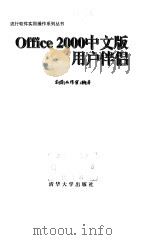
第1章Office 2000的新天地1
1.1 认识Office 2000中文版2
1.1.1 枝繁叶茂的Office 20002
1.1.2 选择使用合适的Office应用程序3
1.1.3 按您需要的方式将信息组织在一起7
1.1.4 在工作组内和工作组外协同工作7
1.1.5 多种工具使工作更有成效8
1.1.6 使用智能感知技术处理重复性任务8
1.1.8 完全继承旧版本Office软件资源9
1.1.7 不要犹豫,赶快转向Office 20009
1.2 Office 2000中文版的新特色10
1.2.1 Office 2000中的新东西11
1.2.2 Word 2000中的新东西13
1.2.3 Excel 2000中的新东西13
1.2.4 PwerPoint 2000中的新东西14
1.2.5 Outlook 2000中的新东西15
1.2.6 Access 2000中的新东西16
1.3.1 在本地计算机上安装Office 200017
1.3 安装Office 2000中文版17
1.3.2 选择自己需要的语言版本18
1.3.3 不要忘记进行合法注册19
1.3.4 在网络环境中安装共享Office 200019
1.3.5 增加或删除Office组件19
第2章掌握Office 2000基本操作21
2.1 快捷的Office工作方式22
2.1.1 认识Office快捷工具栏22
2.1.3 快速打开旧的文档23
2.1.2 快速创建新的文档23
2.1.4 使用Windows“开始”菜单和“任务栏”25
2.1.5 放置快捷工具栏和改变其外观25
2.1.6 添加新的快捷方式26
2.1.7 显示更多的工具栏26
2.1.8 “快捷工具栏”的其他作和27
2.2 简洁明快的Office界面27
2.2.1 Office窗口的组成元素27
2.2.2 使用菜单栏、工具栏和快捷菜单28
2.2.3 丰富的对话框选项30
2.3.1 基于模板或向导创建一份新的文档32
2.3 创建和管理Office文档32
2.3.2 创建、组织和管理模板33
2.3.3 查找和打开文档34
2.3.4 更高级的查找功能35
2.3.5 指定默认文件夹36
2.3.6 附加信息——使文档更易于查找36
2.4 工作时获取帮助37
2.4.1 弄清屏幕元素的含义38
2.4.2 诲人不倦的Office助手38
2.4.3 连接到Web或其他资源40
2.5 退出Office程序42
第3章输入和编辑文字43
3.1 开始输入44
3.1.1 删除错误的文字44
3.1.2 撤消和重复操作45
3.2 在文档中移动46
3.2.1 即点即输46
3.2.2 鼠标的优势46
3.2.3 快速移动插入点47
3.3 选定、移动和复制文本48
3.2.4 快速定位48
3.2.5 返回上次的编辑位置48
3.3.1 编辑文本的基石49
3.3.2 移动和复制对象49
3.4 查找和替换文字51
3.4.1 查找文字51
3.4.2 替换文字52
3.5 高级编辑功能53
3.5.1 检查错误的宝贝——自动更正53
3.5.2 提高工作效率的招数——自动图文集54
3.6.1 拼写和语法检查57
3.6 写作的好助手57
3.6.2 同义词典59
3.7 整理创作思路59
3.7.1 编写文档大纲60
3.7.2 调整文档结构61
3.7.3 分层查看文档61
3.7.4 使用文档结构图62
第4章修饰文档外貌63
4.1.1 选择漂亮的字体64
4.1 设置字符格式64
4.1.2 设置醒目的字形65
4.1.3 五彩缤纷的字符66
4.1.4 更高级的效果67
4.1.5 包罗万象的“字体”对话框69
4.1.6 复制和查看字符格式70
4.2 设置段落格式71
4.2.1 段落标记71
4.2.2 使用标准格式72
4.2.4 缩进段落73
4.2.3 对齐段落73
4.2.5 调整行距和段落间距74
4.2.6 添加底纹和边框75
4.2.7 复制段落格式76
4.3 页面设置77
4.3.1 控制分页77
4.3.2 纸型、方向和来源79
4.3.3 设置页面上的字数和行数80
4.3.4 调整页边距81
4.3.5 垂直对齐文本83
4.3.6 古色古香的竖排文本83
第5章制作商务文档85
5.1 “向导”带路86
5.1.1 编写备忘录86
5.1.2 多种多样的向导90
5.2 能干的模板91
5.2.2 选择您喜欢的模板92
5.2.1 向导和模板92
5.2.3 建立自己的模板94
5.2.4 修改模板95
5.2.5 用“管理器”管理模板97
5.3 好看又好用的样式98
5.3.1 应用模板中的样式98
5.3.2 创建和定制样式99
5.3.3 用“管理器”管理样式104
第6章制作复合文档105
6.1.1 表格的组成106
6.1.2 插入表格106
6.1 恼人的表格106
6.1.3 使用“绘制表格”工具107
6.1.4 嵌套表格109
6.1.5 在表格中编辑110
6.1.6 美化表格113
6.1.7 在表格中运算118
6.2 多彩的画面119
6.2.1 插入剪贴画或图片119
6.2.2 修饰图片121
6.3.1 插入声音128
6.3 动感的魅力128
6.3.2 插入动画剪辑129
6.4 使用外部对象130
第7章制作邮件合并文档133
7.1 底稿+名单=多份文档134
7.1.1 建立底稿——主文档134
7.1.2 建立名单——数据源135
7.1.3 合并底稿和名单137
7.1.4 将文档合并到电子邮件或传真系统138
7.2.1 使用已有的数据139
7.2 管理数据139
7.2.2 查看数据的内容141
7.2.3 查找指定的记录142
7.2.4 添加、修改和删除记录143
7.2.5 对数据记录排序143
7.2.6 添加、修改和删除数据域144
7.2.7 插入其他数据记录145
7.3 多种多样的主文档147
7.3.1 制作信封147
7.3.2 制作标签149
7.4 提高邮件合并的质量150
第8章制作出版物153
8.1 分栏排版154
8.1.1 建立分栏格式154
8.2 绘制图形155
8.2.1 绘制自选图形156
8.2.2 在图形中加入文字157
8.2.3 设置图形的颜色158
8.2.4 阴影和三维效果159
8.2.6 组成或取消组合图形对象160
8.2.5 旋转和翻转160
8.3 使用艺术字161
8.4 巧用文本框163
8.5 添加页边框164
8.6 制作水印165
8.7 段落首字下沉167
8.8 创建自动页眉167
8.9.1 桌面排版综合症169
8.9 避免“桌面排版综合症”169
8.9.2 内容第一170
8.9.3 简洁就是美170
第9章输入和编辑数据171
9.1 定位和选择单元格172
9.1.1 认识单元格172
9.1.2 单元格的选择172
9.1.3 使用Home和End键174
9.1.5 利用名字来定位单元格175
9.2 输入数据175
9.1.4 利用“定位”命令定位或选择175
9.2.1 输入数字176
9.2.2 输入文字178
9.2.3 输入日期和时间178
9.2.4 重复、撤消和恢复179
9.2.5 提高输入效率180
9.2.6 数据输入的有效性182
9.3.1 用鼠标来移动和复制189
9.3.2 清除、插入或删除单元格189
9.3 在工作表上进行编辑189
9.3.3 复制、剪切和粘贴193
第10章完成复杂计算195
10.1 建立一个简单的公式196
10.2 编辑公式196
10.3 对单元格的引用197
10.3.1 用鼠标输入单元格引用197
10.3.2 相对引用、绝对引用和混合引用197
10.3.3 引用工作薄中的其他工作表198
10.3.4 输入三维引用198
10.3.6 RICI引用格式199
10.3.5 引用其他工作薄上的单元格199
10.4 在公式中使用函数200
10.4.1 输入函数200
10.4.2 使用“公式选项板”200
10.4.3 编辑函数202
10.4.4 获得帮助203
10.4.5 “自动求和”按钮?203
10.5 公式的计算204
10.6 使用数组公式205
10.6.1 输入数组公式206
10.6.2 二维数组公式208
10.6.3 使用数组常量208
10.6.4 编辑数组公式及函数208
10.7 对公式进行审核209
10.7.1 Excel 2000中的出错消息209
10.7.2 使用Excel审核工具209
10.7.3 查找公式错误的其他一些技巧213
第11章美化工作表格式215
11.1.1 调整列宽216
11.1 设置行高和列宽216
11.1.2 调整行高217
11.1.3 隐藏行或列218
11.2 设置数字的格式218
11.2.1 使用自动数字格式219
11.2.2 自定义数字格式221
11.3 设置字符的格式226
11.3.1 设置字体和大小226
11.3.2 设置字体样式、特殊效果和字体颜色227
11.3.3 用工具栏应用字体格式227
11.4.1 “水平对齐”和“垂直对齐”228
11.3.4 对单个字符的格式化228
11.4 设置对齐类型和方向228
11.4.2 “方向”选项229
11.4.3 处理单元格中的长文本229
11.5 设置单元格的边框230
11.6 添加底纹231
11.7 条件格式232
11.8 快速设置格式234
11.8.1 格式刷234
11.8.2 自动套用格式234
第12章管理数据清单237
12.1 建立数据清单238
12.1.1 建立和维护数据清单的准则238
12.1.2 输入字段名的注意事项239
12.1.3 使用记录单添加、修改或删除行240
12.1.4 格式化数据清单241
12.2 排序数据清单242
12.2.1 简单排序242
12.2.3 创建和使用自定义排序顺序243
12.2.2 按多列排序243
12.3 分类汇总244
12.3.1 创建分类汇总244
12.3.2 删除分类汇总246
12.3.3 创建高级分类汇总246
12.3.4 隐藏或显示明细数据级247
12.4 对数据清单进行筛选248
12.4.1 指定条件248
12.4.2 使用记录单查询数据250
12.4.3 使用“自动筛选”251
12.4.4 使用高级筛选253
第13章更直观地显示数据257
13.1 认识图表258
13.2 选择正确的图表类型259
13.3 创建图表260
13.4 修改图表263
13.4.1 调整嵌入图表的位置和大小263
13.4.2 更改图表类型263
13.4.4 设置绘图区和图表区域的填充格式264
13.4.3 添加或删除数据264
13.5 创建数据地图267
13.6 更改地图类型270
13.6.1 数值层析图?271
13.6.2 分类层析图?271
13.6.3 数据点密度图?272
13.6.4 分级符号图?272
13.6.5 饼图?273
13.6.6 柱形图?273
13.7.1 激活数据地图274
13.7.2 输入和格式化地图标题274
13.6.7 复合图274
13.7 修饰数据地图274
13.7.3 添加和格式化文本标签275
13.7.4 添加像道路、城市和机场这样的特征275
13.7.5 添加和自定义图例276
13.7.6 显示弹出式地图标志277
13.7.7 重新绘制和删除地图278
13.7.8 使用标位图定义特殊的点278
13.8 查看地图279
第14章复杂数据分析281
14.1.1 创建数据透视表282
14.1 使用数据透视表282
14.1.2 添加及删除透视表中的数据285
14.1.3 改变数据透视表的显示方向286
14.1.4 更新数据透视表286
14.1.5 数据透视表的计算287
14.1.6 创建页字段去筛选数据288
14.2 简单的趋势分析290
14.2.1 用“填充”柄预测趋势290
14.2.2 用“序列”命令预测趋势290
14.3.1 计算投资291
14.3 财务分析291
14.3.2 计算偿还率294
14.3.3 计算折旧294
14.3.4 债券分析295
14.4 模拟运算表298
14.4.1 简单的模拟运算表298
14.4.2 较复杂的模拟运算表300
14.4.3 编辑模拟运算表300
14.5 单变量求解301
14.5.1 求单一变量301
14.5.2 单变量求解的精度和多个解303
第15章制作首份演示文稿305
15.1 创建演示文稿306
15.2 保存和关闭演示文稿308
15.2.1 保存演示文稿309
15.2.2 自动保存文件310
15.2.3 关闭文档312
15.3 打开演示文稿312
15.3.1 打开文档312
15.3.2 打开最近使用过的文档313
15.3.3 快速查找工作薄315
15.4.1 利用大纲视图创建演示文稿316
15.4 组织演示思路316
15.4.2 规划提纲317
15.4.3 修改演示文稿提纲319
15.4.4 使用不同视图321
15.5 更改文本错误324
15.5.1 查找和替换文本324
15.5.2 检查拼写和更正键入错误326
第16章美化幻灯片外观331
16.1.1 设置文本格式332
16.1 修饰文本332
16.1.2 对齐文本334
16.1.3 调整行距335
16.1.4 添加页眉、页脚文本336
16.2 认识母板、配色方案和模板337
16.3 使用母板338
16.3.1 改变母板的标题和文本格式339
16.3.2 为所有幻灯片设置页眉、页脚341
16.3.3 移动母版占位符341
16.4.1 选择配色方案342
16.4 使用配色方案342
16.4.2 更改配色方案343
16.4.3 选择填充效果345
16.5 使用模板346
16.5.1 使用设计模板347
16.5.2 修改设计模板348
16.5.3 保存定制的设计模板349
16.6 设置幻灯片背景350
第17章打印和输出演示文稿351
17.1.1 认识“幻灯片浏览”视图工具栏352
17.1 使用幻灯片浏览视图352
17.1.2 在浏览视图中插入幻灯片354
17.1.3 在浏览视图中调整幻灯片位置354
17.1.4 在浏览视图中更改设计方案355
17.1.5 从其他演示文稿中选择插入幻灯片356
17.2 插入幻灯片357
17.3 插入批注360
17.4 准备讲义361
17.5 准备演讲者备注362
17.5.2 向Word输出备注和幻灯片364
17.5.1 定制备注页364
17.6 设置页面版式366
17.7 打印演示文稿367
第18章策划幻灯片放映效果371
18.1 理解幻灯片放映方式372
18.2 设置幻灯片切换效果374
18.3 制作动画幻灯片375
18.3.1 自定义幻灯片动画效果376
18.4 在幻灯片中添加声音、旁白379
18.3.2 使用预设幻灯片动画效果379
18.5 设置放映时间时隔382
18.5.1 人工设置时间382
18.5.2 排练计时382
18.6 在幻灯片演示期间隐藏幻灯片383
18.7 使用自定义放映384
18.8 “打包”演示文稿386
第19章放映幻灯片391
19.1 快速放映幻灯片392
19.2.1 在放映过程中的幻灯片上书写或绘画395
19.2 控制放映过程395
19.2.2 在幻灯片放映时书写备注或会议细节397
19.2.3 幻灯片放映时创建即席反应列表398
19.2.4 将即席反应邮寄到Outlook399
19.2.5 将记录的即席反应传送到Word文档400
19.3 使用播放器放映幻灯片401
19.4 其他的放映方式402
第20章工作在数据表中405
20.1 认识Access数据库406
20.1.2 利用表存储信息407
20.1.1 Access数据库的结构407
20.1.3 利用窗体查看信息408
20.1.4 使用查询搜索信息408
20.1.5 使用报表显示信息409
20.1.6 借用宏完成自动化工作409
20.1.7 嵌入模块实现复杂功能409
20.2 打开和关闭表410
20.3 改变表的大小412
20.3.4 改变表的宽度或高度413
20.3.3 还原表413
20.3.2 最小化表413
20.3.1 最大化表413
20.4 滚动数据表414
20.5 改变行高和列宽415
20.5.1 移动列417
20.6 冻结列418
20.7 隐藏和显示列419
20.8 改变数据表外观420
20.9 改变文本的显示方式422
20.10.2 在数据表中用定位按钮在记录间移动423
20.10 移到表中某一指定的记录423
20.10.1 滚动数据表来查找指定的记录423
20.10.3 在数据表中按记录号查找记录424
20.11 在表中查找数据424
20.12 查找并替换指定的文本426
20.13 改变表中记录显示的次序427
20.14 根据多个字段排列记录429
20.15 使用筛选查看特定的记录432
20.16 建立比较复杂的筛选435
第21章查询需要的数据437
21.1 查询的类型及其功能438
21.2 使用查询向导建立查询440
21.2.1 使用“简单查询向导”创建基于一个表的查询440
21.2.2 使用“简单查询向导”创建基于多个表的查询442
21.2.3 使用“交叉表查询向导”建立交叉表查询445
21.3 利用“设计视图”从无到有地建立查询449
21.3.1 使用“设计视图”建立选择查询450
21.3.2 使用“设计视图”建立参数查询452
21.4 在“查询设计网格”中改变查询字段454
21.5 使用准则只检索需要的记录458
21.6 排序查询结果460
第22章执行高级查询463
22.1 在查询中执行计算464
22.1.1 计算记录的总计和组总计464
22.1.2 创建计算字段468
22.2 建立一个新建表的查询471
22.3 建立一个查询追加记录473
22.4 建立一个查询删除记录475
22.5 建立一个查询更新记录477
22.6 利用索引提高搜索速度479
第23章设计和建立数据库481
23.1 设计数据库482
23.2 使用向导创建数据库483
23.3 使用表向导创建表487
23.4 使用“设计”视图创建表490
23.5 插入、删除和重命名字段492
23.5.1 在表“设计”视图中删除字段492
23.5.2 在表“设计”视图中插入字段493
23.5.3 在表“设计”视图中改变字段名称494
23.6 设置主关键字495
23.7 指定数据类型496
23.8 设置字段属性499
23.8.1 选择正确格式499
23.8.2 加入默认值500
23.8.3 定义有效性规则501
23.8.4 使用输入掩码502
23.8.5 控制字段大小503
第24章制作用户界面505
24.1.2 窗体的类型506
24.1.1 窗体的组成506
24.1 窗体的组成及其类型506
24.2 使用向导创建窗体507
24.2.1 使用“自动创建窗体:纵栏式”创建窗体508
24.2.2 使用“自动创建窗体:表格式”创建窗体509
24.2.3 使用“自动创建窗体:数据表”创建窗体510
24.2.4 使用“窗体向导”创建窗体511
24.3 在“设计”视图中显示窗体514
24.4 在“设计”视图中修改窗体516
24.5 使用“设计”视图创建窗体517
24.6 添加和删除控件520
24.6.1 添加文本框521
24.6.2 添加列表框和组合框522
24.6.3 删除控件526
24.7 在窗体中选择、移动和缩放控件527
24.7.1 选择控件527
24.7.2 移动控件528
24.7.3 缩放控件529
第25章制作报表531
25.2 使用向导创建报表532
25.1 创建报表的基本方法532
25.2.1 使用“自动创建报表:纵栏式”向导创建报表533
25.2.2 使用“自动创建报表:表格式”向导创建报表534
25.2.3 使用“报表向导”创建报表534
25.2.4 使用“标签向导”创建报表539
25.3 在“设计”视图中创建报表542
25.4 改变报表的空间大小544
25.5 添加报表控件545
25.5.1 添加标签545
25.5.2 添加文本框546
25.5.3 添加组合框和列表框547
25.6 在报表中建立计算字段549
25.7 在报表中分组记录550
25.8 在报表中汇总数据553
25.8.1 计算组总计553
25.8.2 计算整个报表的总计数据554
25.9 在页眉和页脚中插入信息555
25.9.1 插入当前日期555
25.9.2 插入页码556
25.10 打印报表557
25.10.1 预览报表558
25.10.2 报印报表559
第26章工作在Outlook中561
26.1 Outlook 2000一瞥562
26.1.1 浏览Outlook 2000窗口562
26.1.2 Outlook2000面板564
26.1.3 文件夹列表564
26.1.4 信息查看器565
26.1.5 Outlook 2000中的图标566
26.2 使用便笺567
26.2.1 创建便笺568
26.2.2 设置类别和颜色569
26.2.3 转发便笺570
26.2.4 选择查看便笺的方式571
26.2.5 设置便笺选项572
第27章收发和管理邮件575
27.1 认识Outlook邮件576
27.2 使用通讯薄577
27.2.2 管理通讯薄578
27.2.1 通讯薄类型578
27.3 创建邮件581
27.3.1 填写邮件地址584
27.3.2 在邮件中插入Web页的快捷方式584
27.3.3 选择邮件格式585
27.4 发送邮件的高级功能585
27.4.1 设置邮件发送选项586
27.4.2 让收件人设投票587
27.5 创建和发送传真588
27.6 接收邮件589
27.7 接收传真590
27.8 管理邮件591
27.8.1 查看“收件箱”的标准视图591
27.8.2 打开邮件593
27.8.3 标记为已读或未读594
27.8.4 查看邮件的附件594
27.8.5 设置后续标志594
27.8.6 答复邮件594
27.9 使用远程邮件596
27.8.7 转发邮件596
27.10 设置邮件处理的选项599
第28章建立联系人名单601
28.1 浏览“联系人”文件夹602
28.2 创建和删除联系人项目603
28.2.1 创建联系人项目603
28.2.2 打开联系人项目605
28.2.3 输入联系人的信息605
28.3 查看联系人的信息609
28.2.5 删除联系人项目609
28.2.4 记录和查看与联系人相关的事件609
28.3.1 “联系人”中的视图610
28.3.2 “联系人”中的图标610
28.3.3 修改视图显示610
28.4 与联系人通信612
28.4.1 使用Outlook拨打电话612
28.4.2 发送邮件614
28.4.3 访问Web页614
第29章在程序间集成信息615
29.1.1 创建链接和嵌入对象616
29.1 链接与嵌入616
29.1.2 编辑链接对象或嵌入对象619
29.1.3 改变链接对象或嵌入对象的显示方式620
29.1.4 控制更新链接对象的方式621
29.2 在幻灯片中使用组织结构图621
29.2.1 创建组织结构图622
29.2.2 建立组织结构图的结构623
29.2.3 格式化组织结构图627
29.3 在文档中展示数据图表631
29.2.4 返回到幻灯片631
29.3.1 输入和编辑图表数据632
29.3.2 浏览数据工作表窗口633
29.3.3 选择数据表项633
29.3.4 修改数据634
29.3.5 删除数据635
29.4 引入和导出文件635
29.5 使用活页夹组合文档636
29.5.2 管理活页夹中的稿件637
29.5.1 在活页夹中编辑637
29.5.3 更改活页夹页眉和页脚的打印方式638
29.5.4 预览和打印活页夹638
29.5.5 保存活页夹639
第30章运行在网络环境中641
30.1 使用文档属性来跟踪合作642
30.1.1 查看文档属性642
30.1.2 设置输入摘要信息的提示644
30.1.3 创建自定义的文档属性645
30.1.4 在Office 2000中使用文档属性647
30.2 在Intranet环境中运行Office648
30.2.1 Intranet和Internet648
30.2.2 在Intranet中组合Web和Office工具649
30.2.3 使用Web浏览器集成Offcie文档650
30.2.4 在Office文档中创建超级链接650
30.2.5 制作Intranet内容651
30.2.6 Intranet上的数据分析工具652
30.2.7 在工作中协作创建文档653
30.2.8 在单位中共享信息654
30.2.9 使用Outlook管理通信654
30.2.11 使用Office查看器655
30.2.10 在Intranet中查找Office文档655
30.2.12 在Intranet中打开和保存文档656
30.3 在Web或Intranet中发布网页656
第31章Office 2000中的Web支持657
31.1 Access 2000中的Web支持658
31.1.1 在Access应用程序中使用超级链接659
31.1.2 在Internet上访问Access数据664
31.2.1 转换Excel数据和图表为Web页674
31.2 Excel 2000中的Web支持674
31.2.2 使用Excel的Web查询676
31.3 Outlook 2000中的Web支持676
31.3.1 收发Internet邮件676
31.3.2 在消息中使用超级链接677
31.3.3 使用Outlook作为浏览器677
31.4 PowerPoint 2000中的Web支持679
31.4.1 使用作为超级链接的“动作设置”679
31.4.2 创建Web文档680
31.4.3 保存演示文稿为Web页680
31.5 Word 2000中的Web支持681
31.4.4 使用PowerPoint动画播放器681
31.5.1 使用Web页向导682
31.5.2 使用“空Web页”模板682
31.5.3 保存已有文档为HTML683
第32章成为Office 2000大师685
32.1 设置Office工作选项686
32.2 定制Office用户界面688
32.2.1 整顿工具栏688
32.2.2 优化菜单692
32.2.3 自定义快捷键694
32.3.1 创建宏695
32.3 自动重复性工作流程695
32.3.2 录制和运行宏696
32.3.3 避免可能包含病毒的宏697
32.3.4 使用加载宏功能698
32.4 优化Office应用程序699
32.4.1 优化Access699
32.4.2 优化Excel702
32.4.3 优化PowerPoint704
32.4.4 优化Word706
32.5 结束语707
1999《Office 2000中文版用户伴侣》由于是年代较久的资料都绝版了,几乎不可能购买到实物。如果大家为了学习确实需要,可向博主求助其电子版PDF文件(由东箭工作室编著 1999 北京:清华大学出版社 出版的版本) 。对合法合规的求助,我会当即受理并将下载地址发送给你。
高度相关资料
-

- Windows3.1用户伴侣
- 1996 北京:清华大学出版社
-
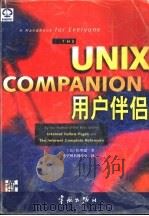
- Unix用户伴侣
- 1998 北京:宇航出版社
-
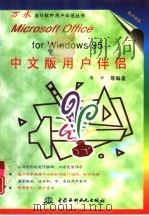
- Microsoft Office for Windows 95中文版用户伴侣
- 1997 北京:中国水利水电出版社
-
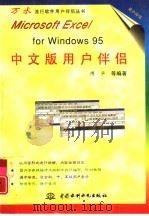
- Microsoft Excel foe Windows 95中文版用户伴侣
- 1996 北京:中国水利水电出版社
-
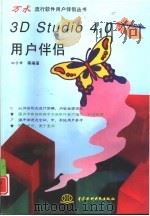
- 3D STUDIO 4.0用户伴侣
- 1997 北京:中国水利水电出版社
-
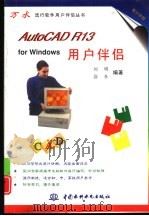
- AutoCAD R13 for Windows用户伴侣
- 1997 北京:中国水利水电出版社
-
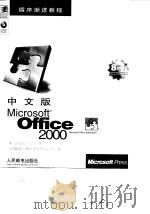
- 中文版Microsoft Office 2000
- 1999 北京:人民邮电出版社
-

- 活学活用Office 2000中文版
- 1999 北京:人民邮电出版社
-
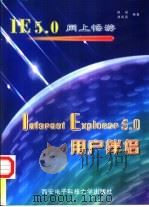
- Internet Explorer 5.0用户伴侣
- 1999 西安:西安电子科技大学出版社
-
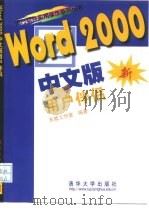
- Word 2000中文版用户伴侣
- 1999 北京:清华大学出版社
-
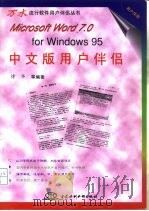
- Microsoft Word 7.0 for Windows 95中文版用户伴侣
- 1996 北京:中国水利水电出版社
-
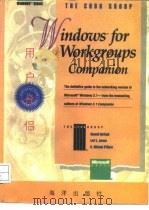
- Windows for workgroups用户伴侣
- 1993 北京市:海洋出版社
-
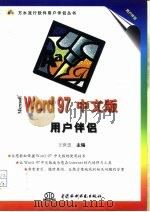
- Microsoft Word 97中文版用户伴侣
- 1997 北京:中国水利水电出版社
-
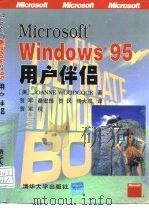
- Microsoft Windows 95用户伴侣
- 1998 北京:清华大学出版社
-
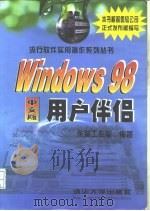
- Windows 98中文版用户伴侣
- 1998 北京:清华大学出版社
提示:百度云已更名为百度网盘(百度盘),天翼云盘、微盘下载地址……暂未提供。➥ PDF文字可复制化或转WORD